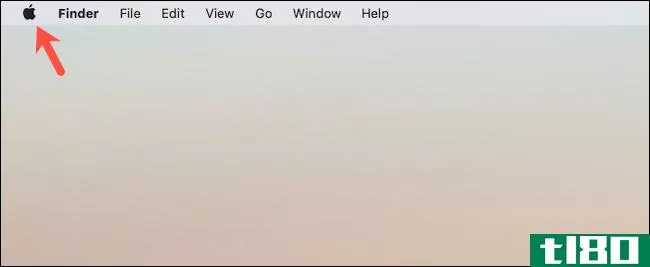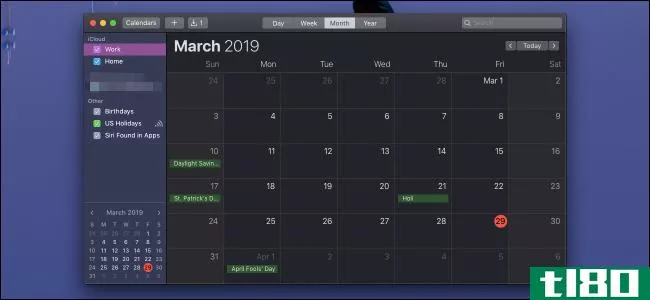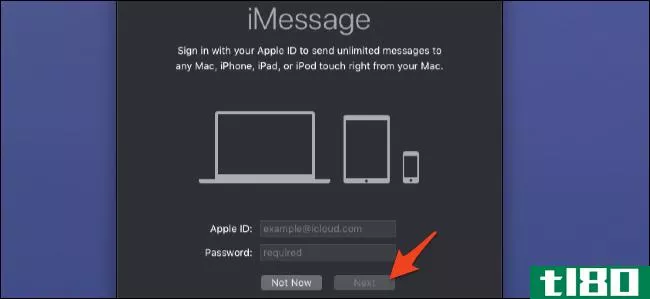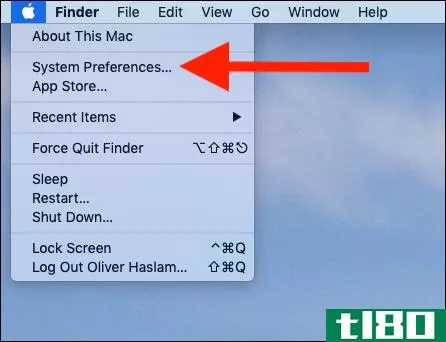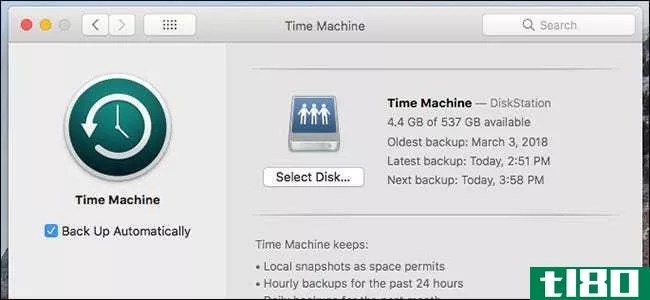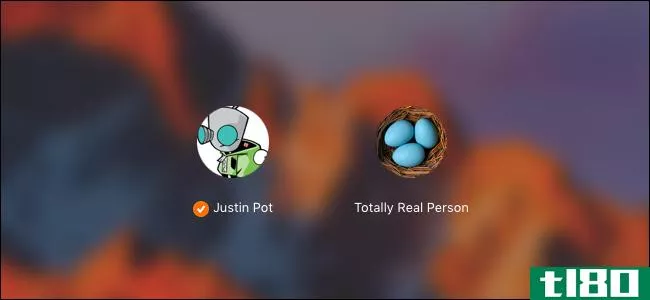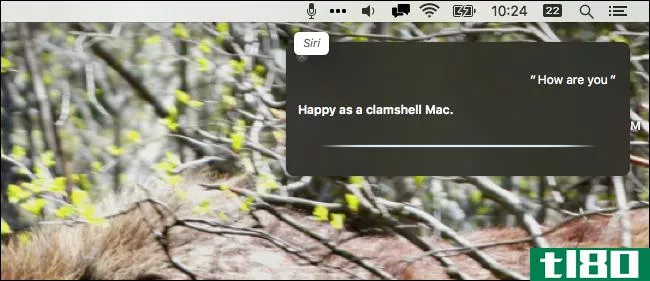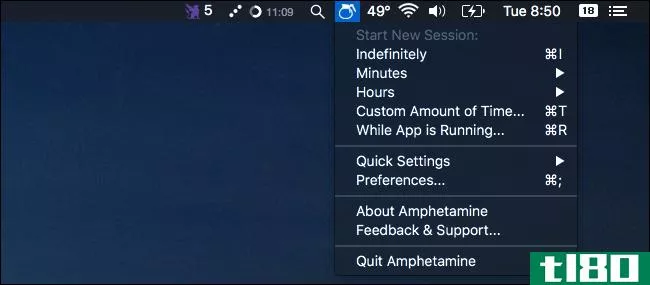如何设置新mac
mac有一个非常简单的安装过程,苹果的macOS将引导你完成你需要做的事情。但这只是安装过程的一部分。下面是一个清单,列出了在点击基础知识之后,你应该做些什么来设置你的Mac。
初始设置
苹果的初始安装过程几乎是万无一失的,所以我们不会花太长时间来指导您。你需要做的第一件事就是打开机器的盒子,把它连接到电源插座上。如果你有一个iMac,那么你还需要连接一个魔术键盘和魔术鼠标或魔术轨迹板。
所有的东西都连接好并插上电源,是时候按下Mac上的电源按钮了。在大多数机器上,它位于键盘的右上角。如果你的Mac电脑有一个触摸ID传感器,按它代替。
首先,您需要选择一个国家、语言和无线网络。如果您想使用以太网连接,您可以将Mac连接到有线网络。最后,选择是否要使用迁移助手将数据移动到新的Mac。
假设您正在将Mac设置为一台新计算机,接下来将要求您启用定位服务(GPS)并使用您的Apple ID登录。如果您还没有Apple ID,则会邀请您创建一个。一旦您登录,最后还有一个条款和条件文档需要接受。
接下来,macOS将提示您设置iCloud、FaceTime和iMessage。添加您希望与FaceTime和iMessage一起使用的任何其他电子邮件地址,然后进入下一阶段的设置,并启用“查找我的Mac”作为安全设置。这个功能可以让你找到并远程擦除你的Mac电脑,以防它丢失。
接下来,您将被要求设置您的用户帐户,但前提是您正在设置一个新的Mac而不是从旧的Mac恢复。添加您的姓名、密码,并选择您想在登录图标旁边看到的图像。你可以稍后再改。启用“Allow My Apple ID to Reset This User's Password”(允许我的Apple ID重置此用户的密码),以便在忘记登录详细信息的情况下通过internet重置密码。
最后,你可以设置一个时区(如果你启用了定位服务,你的Mac会自动检测到),然后选择在苹果注册你的Mac。然后单击“继续”开始使用新的Mac。
相关:如何备份你的东西,并切换到一个新的Mac
安装macos的最新更新
您的新机器上可能有可用的更新甚至主要操作系统升级。首先,点击左上角的苹果图标,然后选择About This Mac,查看你正在运行哪个版本的macOS。你可以在苹果网站上查看最新版本。
如果你的Mac电脑运行的不是最新最棒的macOS版本,那么你可能需要先升级它,然后再进一步升级。要执行此操作,请转至系统首选项>软件更新,然后等待工具刷新。
你的Mac电脑将与苹果公司核实是否有任何更新可用,并邀请你安装它们。点击“高级”按钮,显示自动更新Mac及其应用程序的选项。
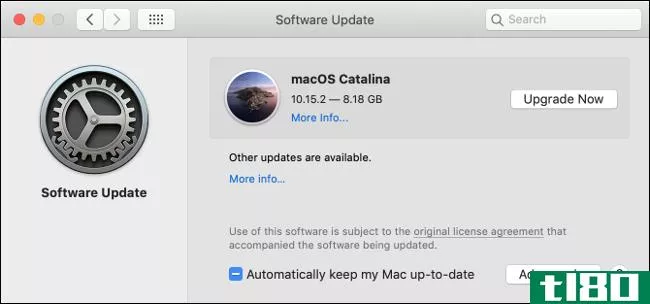
如果有新版本的macOS可用,它将列在此窗口的顶部。单击“立即升级”并等待下载完成。完成后,安装过程将开始,或者您可以在应用程序文件夹中启动“Install macOS”应用程序(替换为当前迭代的标题)。
安装新版本的macOS可能需要一段时间,因此请确保留出30-60分钟的时间来完成安装过程。在此过程中,您的Mac将重新启动数次。
相关:如何更新你的Mac和保持应用程序的最新
完成设置
现在您运行的是最新版本的macOS,是时候完成Mac的设置了。
设置time machine备份
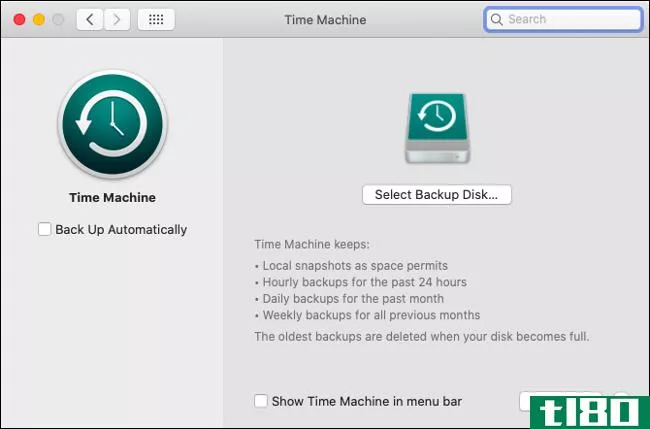
要使用Time Machine,您需要一个至少与Mac总大小相同的可用空间的驱动器。拥有一个更大的驱动器将允许您存储文件的旧版本,但如果您只需要一个工作备份,则不必这样做。设置时间机器最简单的方法是使用廉价的外部硬盘驱动器。
将要使用的驱动器连接到Mac,然后导航到“系统首选项”>“Time Machine”。单击选择磁盘以指定您刚才添加的驱动器并确认您的选择。时间机器现在将开始它的初始备份,并将自动备份你的Mac每当驱动器连接。
您不必为此使用外部驱动器。你可以使用另一台Mac进行时间机器备份,甚至可以使用一个联网的树莓Pi。它也可以分区您的时间机器驱动器,并使用它来存储文件太。
相关:如何使用时间机器驱动器进行文件存储和备份
启用filevault加密
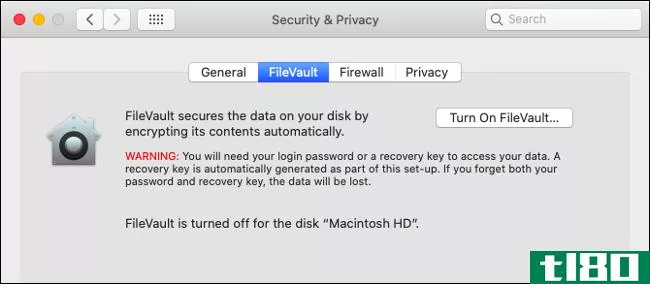
FileVault是苹果与macOS捆绑的磁盘加密软件。它是免费的,提供了最低限度的安全性,因此如果您关心您的数据,您可能希望启用它。启用FileVault意味着您始终需要使用密码登录到Mac。虽然默认情况下它通常是启用的,但是仔细检查是个好主意。
进入“系统首选项”>“安全和隐私”>“FileVault”,然后单击“打开FileVault…”以启用该功能(单击挂锁并首先输入管理员密码)。我们将邀请您在iCloud中创建并存储三个恢复问题后面的恢复密钥,或者创建一个由随机字母和数字组成的本地恢复密钥,您可以自己存储这些密钥。
您需要一个恢复密钥,以防忘记FileVault密码。请确保您对所选择的恢复密钥方法感到满意,如果您选择生成本地恢复密钥,请确保将其保存在可以访问的位置(而不是主启动盘上,这是您正在加密的磁盘)。
连接电子邮件、日历和其他服务
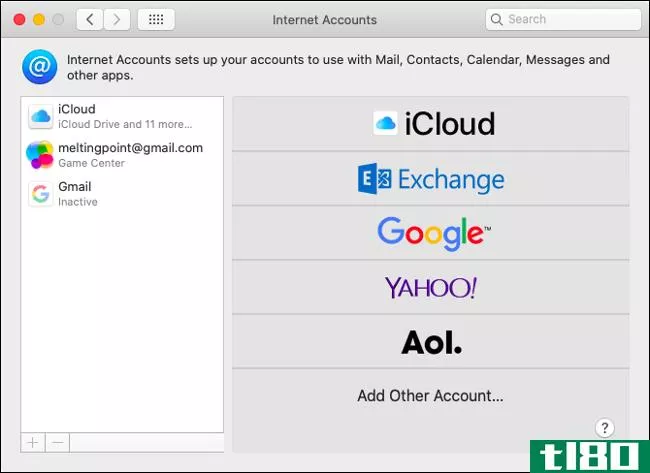
如果你想设置邮件与你的电子邮件帐户一起使用,或者将你的Google或Outlook日历集成到苹果的日历应用程序中,你需要设置你的各种帐户。前往“系统首选项”>“Internet帐户”,然后单击要添加的帐户类型。
添加帐户时,系统会要求您启用邮件、日历、联系人和便笺等功能。如果您有CalDAV、CardDAV、LDAP或常规的旧POP3或IMAP电子邮件地址,请单击“添加其他帐户”并选择相应的选项。
设置其他帐户和家长控制
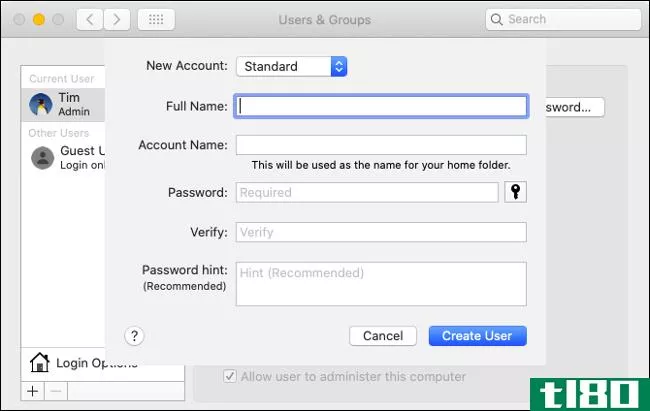
您的家庭、家庭或办公室中是否有其他成员将使用此Mac?前往系统首选项>用户和组以添加新帐户。您需要单击挂锁图标并输入管理员密码进行更改。然后,您可以单击加号“+”图标来创建新帐户。
添加诸如全名、帐户名、密码和帐户类型等详细信息,然后单击“创建用户”以完成。如果要对帐户实施家长控制,请访问“系统首选项”>“屏幕时间”,对帐户可以访问的内容类型应用应用程序限制和内容或隐私限制。
根据你的喜好调整macos
现在你已经设置了所有重要的东西,是时候调整macOS了,直到你对它的外观和感觉满意为止。
设置定点设备
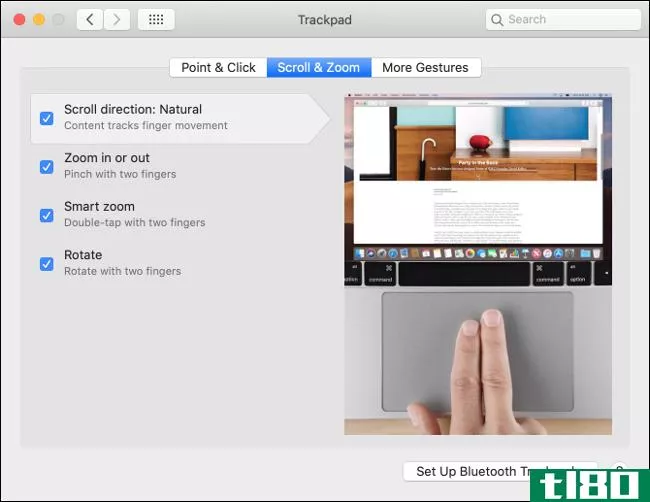
如果你有一台笔记本电脑或一台带有魔力触控板的Mac电脑,你可能会想要定制你的指针设备的行为方式。前往“系统首选项”>“轨迹板”,查看您可以使用的各种手势。您可以自定义这些手势,或者只需将鼠标悬停在这些手势上即可查看视频示例。
这是您改变macOS滚动方式的机会。如果你不喜欢触摸屏的“自然”滚动,那么点击“滚动和缩放”并禁用“滚动方向:自然”来反转它。如果你有一个神奇的鼠标代替,头部系统偏好>鼠标设置双击和跟踪速度。
定制码头
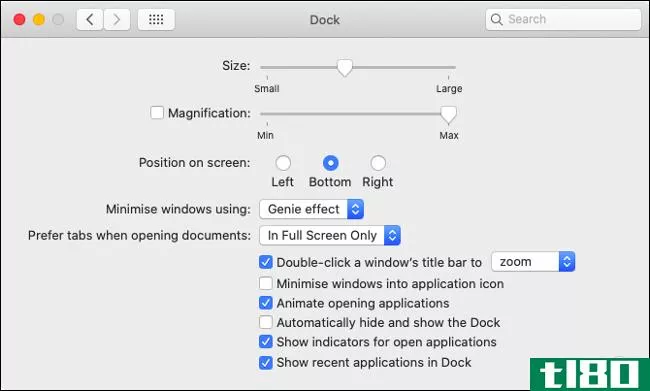
点击并拖动一个图标离开码头,然后释放它,将其完全删除。你不会删除应用程序或文件夹,只是删除快捷方式。将应用程序从“应用程序”文件夹拖到dock以锁定它,或启动应用程序,然后右键单击图标(用触控板用两个手指单击),然后选择“选项>保持在dock中”。
前往系统首选项>停靠以查看更多选项。您可以选择将其放置在屏幕的左、右和下边缘、启用自动隐藏、调整停靠大小、启用放大动画等。
启用暗模式
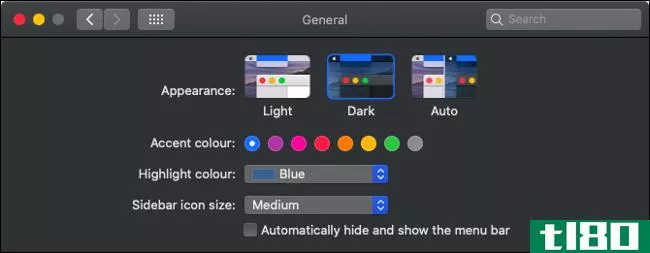
macOS现在有了暗模式,不管你是否主要在昏暗的环境下使用Mac,它看起来都很棒。转到“系统首选项”>“常规”,然后在“亮”、“暗”和“自动”之间切换外观。如果您选择,自动macOS将根据一天中的时间自动启用黑暗模式。
禁用自动更正
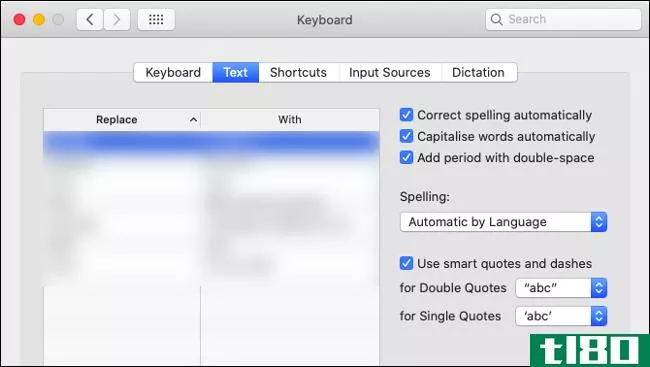
由于某些原因,macOS仍然在默认情况下在每个新Mac上启用自动更正。当使用基于触摸的键盘打字时,自动更正是一个救命稻草,但在全尺寸的硬件键盘上,它基本上是不必要的。很容易让人觉得自动更正是在“对抗”你想要键入的内容。
如果不喜欢,可以在“系统首选项”>“键盘”>“文本”下禁用该功能。禁用“自动更正拼写”和“自动大写单词”以完全禁用自动更正。如果不使用该功能,也可以禁用“添加带双空格的句点”。
调整分辨率缩放
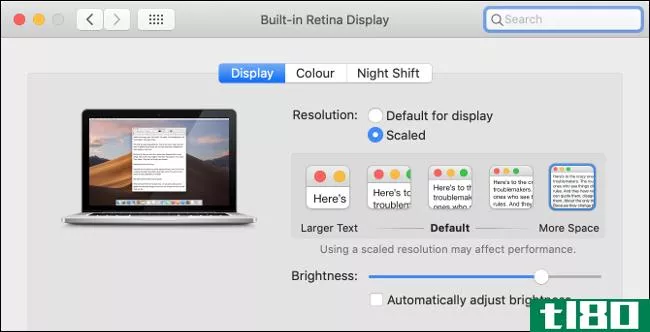
你可以调整你的Mac电脑的显示分辨率以适应屏幕上的显示。如果你选择在屏幕上有更多的东西,事情会显得更小。文本将更难阅读,与默认设置相比,所有内容都会感觉有些“缩小”。或者,如果你想让屏幕上的元素更大,你可以用另一种方式“放大”
进入系统首选项>显示,选择“缩放”,然后选择新分辨率。如果你不喜欢你看到的东西,你总是可以回到“默认值”。
配置辅助显示器
如果您打算连接一个二级或三级显示器与您的Mac一起使用,现在是时候了。**显示器并接通电源,然后启动System Preferences(系统首选项)>Displays(显示器)。您需要根据显示器在桌面上的位置配置显示器,并选择您满意的分辨率和刷新率。
调整键盘
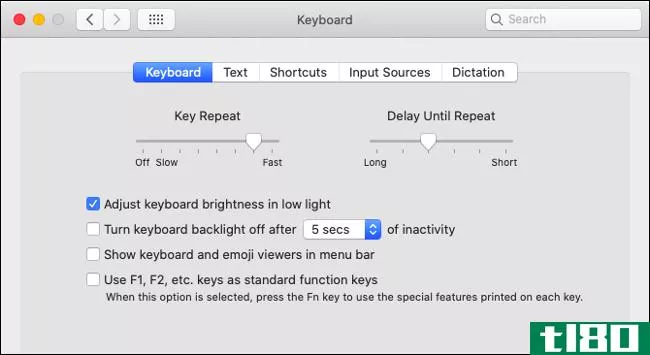
前往系统首选项>键盘以查看键盘首选项。除非您觉得有必要根据使用情况对其进行更改,否则这些选项中的大多数都最好保留默认设置。
您可以在“文本”选项卡下添加文本扩展快捷方式,例如,您可能希望将“?\ \(ツ)\/?”或“:myaddress:”替换为您的家庭地址,以便更快地键入。
在“输入源”下,如果需要,可以安装不同的键盘布局。例如,如果使用“British”布局,则可以按住Shift+3键键入“£”符号。
您使用的是针对Windows的第三方硬件键盘吗?一个名为Karabiner Elements的免费应用程序将允许您重新配置每个密钥,包括Windows密钥和不受支持的媒体密钥,以获得更好的macOS体验。
调整触摸栏
如果您的MacBook Pro带有触摸屏,您可以通过启动应用程序,然后选择“查看”>“自定义触摸屏”来配置显示内容。您可以根据最常用的控件将控件拖放到触摸栏面板中。
您也可以前往系统首选项>键盘以查看其他触摸栏选项。单击“自定义控制条”以更改显示的系统范围控制按钮(包括音量和媒体控制)。
定制siri
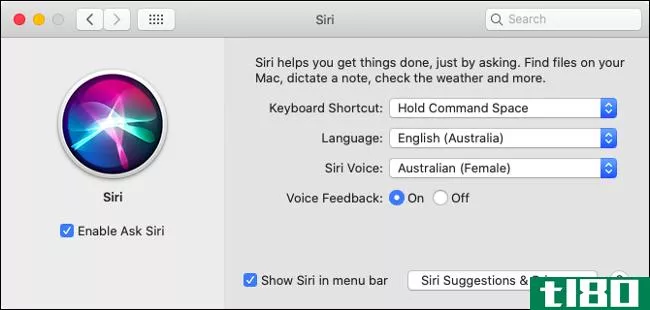
您可以更改Siri的所有内容,包括键盘快捷键、语言、语音配置文件,以及在“系统首选项”>“Siri”下是否接收语音反馈。
如果您禁用“Enable Ask Siri”,那么您将完全关闭该功能。Siri可以用来在macOS上做一些有用的事情,比如为您查找文件,并将动态数据固定到您的Today屏幕上。
设置触摸id
如果您的Mac电脑有指纹读取器,您可能已经设置了Touch ID。如果没有,您现在可以在“系统首选项”>“Touch ID”下进行设置。您可以为以下各项启用Touch ID:
- 解锁Mac
- 用Apple Pay支付物品
- 从App Store、iTunes、Apple Books支付和下载物品
- 填写密码和其他保存的凭据
所有这些都是有用的,值得启用。如果需要,也可以在此处添加辅助指纹。
启用电池百分比视图
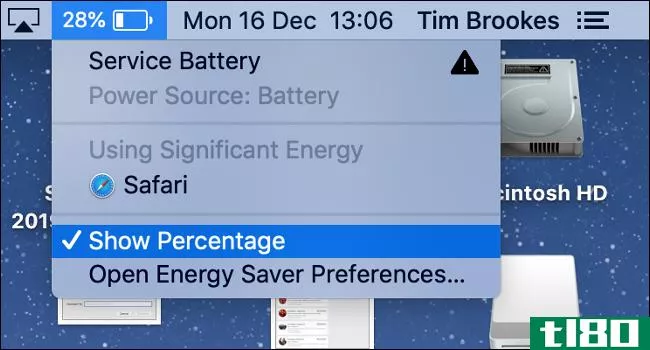
如果你的新Mac是笔记本电脑,很有可能你会喜欢右上角的电池百分比计数器,而不是默认显示的模糊电池符号。
要执行此操作,请单击右上角的电池指示灯并选择Show Percentage。别忘了,你也可以在任何时候点击电池指示灯来查看任何消耗大量能量的应用程序,这在节省电池电量时非常有用。
启用夜班
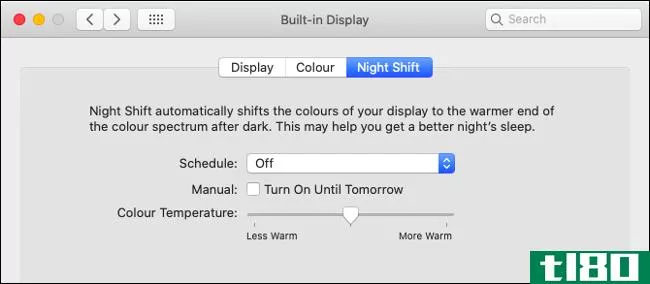
夜班是一项模仿夕阳的橙色辉光的功能,以促进更好的睡眠。它通过消除尽可能多的蓝光来做到这一点。您可以在“系统首选项”>“显示器”>“夜班”下启用该功能。
您可以设置“日落到日出”时间表,该时间表将使用天气数据来决定何时启用或禁用该功能,或者设置您自己的自定义时间表。将“色温”滑块拖动到所需的蓝光减少级别。
您可以通过打开“今日”屏幕(单击屏幕右上角的图标)立即禁用或启用夜班,然后向上滚动以显示夜班选项。
定制壁纸
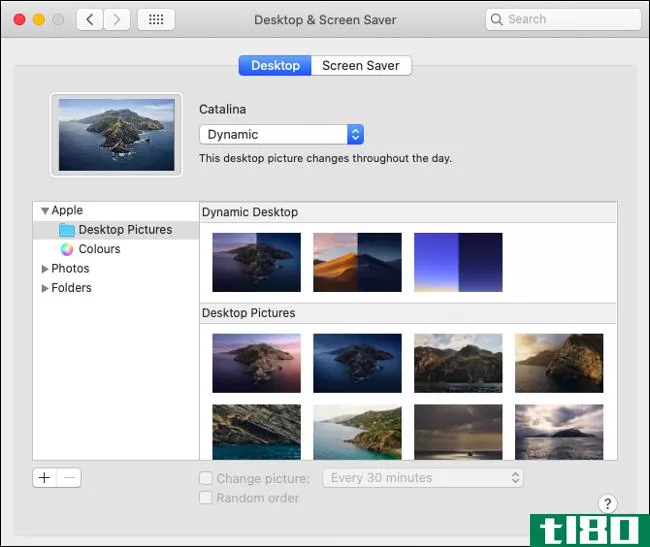
苹果包括一些令人惊叹的带有macOS的桌面壁纸。前往“系统首选项”>“桌面和屏幕保护程序”浏览已有的内容。选择“动态”壁纸可以看到您的壁纸根据一天中的时间而变化。
安装必要的应用程序
安装Mac的最后一步是安装任何你想使用的附加应用程序。我们建议您使用Safari作为主浏览器,因为它在macOS中对性能和能效都进行了优化。第二个浏览器很方便,所以我们也建议使用Chrome或Firefox。
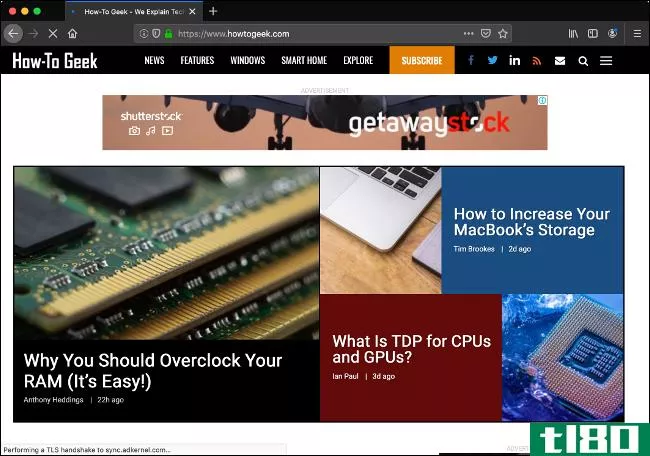
下一步,抓取任何你经常使用的大型软件套件,比如微软Office或Adobe Creative Cloud。你可能想看看LibreOffice或苹果自己的iWork套件。
您应该使用密码管理器,所以请下载LastPass、1Password、Dashlane或您正在使用的任何东西。如果你已经在使用苹果的iCloud钥匙链,那么你只需要确保你已经在系统首选项下登录到你的Apple ID。
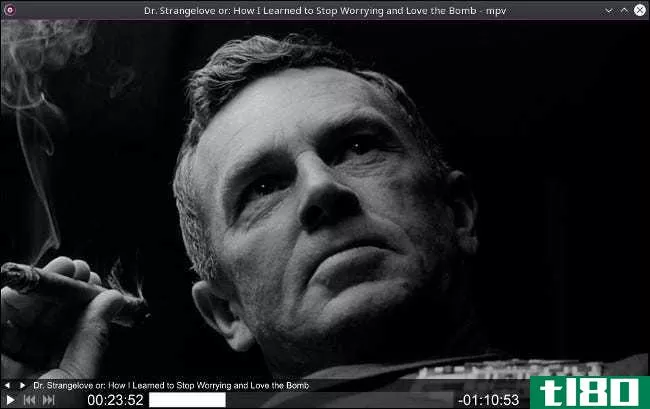
对于QuickTime player不支持的许多不受支持的文件类型,您可能也需要一个媒体播放器。下载VLC或MPV并安装它们。如果你是一个云存储的热心用户,那么你会想要抓住谷歌驱动器,Dropbox,OneDrive,或任何你喜欢的解决方案。
还值得检查你的Mac应用商店购买历史记录,以查找任何你可能忘记的应用程序。启动Mac应用商店,然后点击左下角的你的名字查看过去购买的物品列表。单击每个云旁边的云图标下载它们。
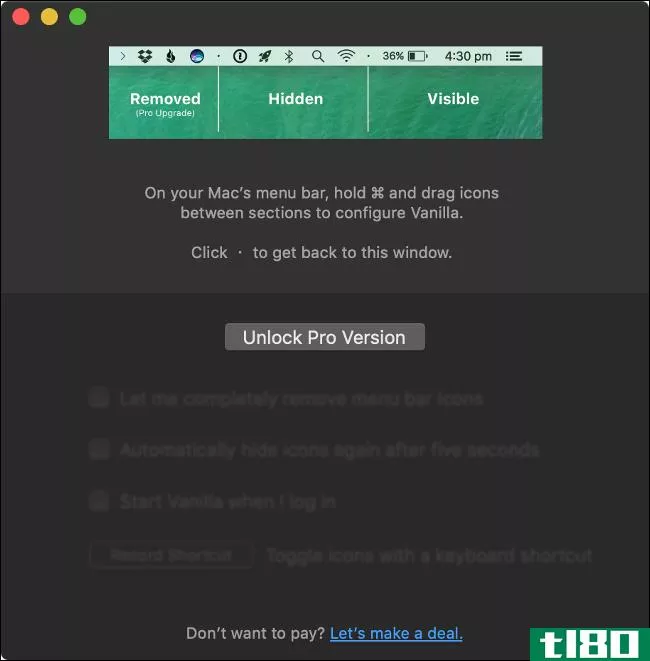
在所有这些之后,你可能想下载香草,以减少菜单栏图标,并保持一切井井有条。更多建议,请查看这些为新Mac用户提供的必备应用程序。
相关:如何在Mac上安装应用程序:你需要知道的一切
最后润色
你现在可以使用你的Mac了。在新机器上踩轮胎时,您可能还需要在后台执行一些其他任务:
- 启动邮件(如果您正在使用它或其他电子邮件应用程序),并让它下载您的邮件历史记录。根据收件箱的大小,这可能需要很长时间。
- 打开照片并设置iCloud照片库(如果正在使用)。给它一点时间下载你的图书馆。您可以选择“优化”副本和全尺寸原件。
- 启动音乐、播客和电视应用程序并分别登录,然后让iCloud同步你的音乐库,这样你的娱乐活动就可以在你需要的时候进行了。
但是如果你不是从头开始安装你的新Mac呢?学习如何备份并移动到一个新的Mac而无需再次设置所有内容。
- 发表于 2021-04-02 19:42
- 阅读 ( 193 )
- 分类:互联网
你可能感兴趣的文章
如何在mac上使用第三方鼠标
...快,截止时间间隔越短。 滚动方向:确定如何解释滚动运动。如果未选中,向下滚动将被解释为向下滚动。否则,向下滚动将向上移动,如Windows所示。 ...
- 发布于 2021-03-13 04:10
- 阅读 ( 386 )
如何在mac上设置多个用户帐户
... 那么用户帐户在Mac上是如何工作的呢?用户可以阅读和编辑彼此的文件吗?删除用户帐户时会发生什么情况?让我们看看。 ...
- 发布于 2021-03-15 03:41
- 阅读 ( 305 )
如何在windows和mac上向adobe photoshop添加字体
... 无论您使用Window还是macOS,我们都概述了如何在这两种平台上导入和使用adobephotoshop中的新字体。 ...
- 发布于 2021-03-29 18:27
- 阅读 ( 388 )
如何重命名mac上的蓝牙设备
...。 您只能编辑当前连接到Mac的蓝牙附件的名称。 相关:如何在Mac上设置蓝牙键盘或鼠标 连接无线设备后,右键单击配对附件列表中的现有标题,然后选择“重命名”选项。 在弹出窗口的文本字段中,输入蓝牙设备的新名称。...
- 发布于 2021-03-31 14:08
- 阅读 ( 146 )
如何在mac上设置定期提醒
...复提醒。这些提醒将在正确的时间弹出通知部分。下面是如何设置它们的。 首先,启动提醒应用程序,然后单击侧边栏中的“今日”按钮。然后单击窗口右上角的“+”(加号)按钮。 列表中将出现新的提醒。键入提醒的名称...
- 发布于 2021-04-01 21:12
- 阅读 ( 88 )
如何在mac上的多个显示器上设置不同的壁纸
...工作效率体验添加一些个人信息。下面是方法。 相关:如何在Mac上使用多个显示器 首先,点击屏幕左上角的Apple菜单并选择“系统首选项” 在系统首选项中,单击“桌面和屏幕保护程序” 如果您的Mac电脑上连接了多个显示器...
- 发布于 2021-04-02 01:41
- 阅读 ( 147 )
如何设置新mac
...册你的Mac。然后单击“继续”开始使用新的Mac。 相关:如何备份你的东西,并切换到一个新的Mac 安装macos的最新更新 您的新机器上可能有可用的更新甚至主要操作系统升级。首先,点击左上角的苹果图标,然后选择About This Mac...
- 发布于 2021-04-02 19:42
- 阅读 ( 193 )
如何在mac上订阅日历
...大多数日历应用程序都支持这种格式,包括Google日历。 如何添加新的日历订阅 从Dock或应用程序文件夹打开日历应用程序。在主窗口中,您可以通过从顶部菜单栏中选择“文件”>“新建日历订阅”或按Option+Command+S来添加新...
- 发布于 2021-04-03 16:49
- 阅读 ( 209 )
如何在mac上设置和使用imessage
...hone,也可以用Android用户发送和接收普通的短信。 相关:如何在Mac或iPad上设置短信转发 如何在mac上设置消息 使用iMessage不需要使用iCloud(甚至不需要iPhone),但需要Apple ID。如果您已经拥有iCloud帐户,则用于注册的电子邮件将...
- 发布于 2021-04-03 17:33
- 阅读 ( 280 )
如何在mail for mac中添加或删除电子邮件帐户
...中添加新帐户。要更改帐户,您需要使用系统首选项。 如何在邮件中添加或删除电子邮件帐户 Mail使用的帐户直接来自系统首选项中的“Internet帐户”部分。如果你想增加一个新帐户,你就得在那里做。 要启动系统首选项,请...
- 发布于 2021-04-03 18:10
- 阅读 ( 99 )